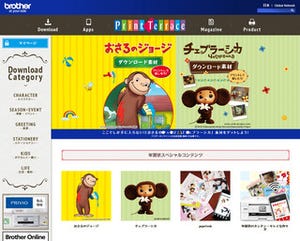年賀状を受け取るのはうれしいものの、作るのはちょっと面倒だと感じている方は多いのではないだろうか。何千点もの素材から使いたいデザインを選んだり、マニュアルを見ながら操作したり―― 普段はスマートフォンを中心に使っている方なら、パソコンを起動することすら億劫に感じるかもしれない。「もっと簡単に作れたら……」と考える方も少なくないだろう。
そんな方におすすめしたいのが、ブラザーが無料で提供しているスマートフォン/タブレット向けのアプリ「Brother 年賀状プリント」だ。iOS/Android端末向けのこのアプリを使えば、見栄えのよい年賀状をパソコンなしで手早く作れる。操作は簡単なので、これまで自分で年賀状を作ったことがない方でも、手軽に満足のいくデザインに仕上げられるだろう。
実際、どれほど簡単に作れるのか? それを実証するため、今回は主婦の方に「Brother 年賀状プリント」を使って、オリジナルの年賀状を作っていただいた(主婦の方の実践は2P目から紹介)。手順や利用した感想を紹介しているので、これから年賀状を作る方はぜひ参考にしていただきたい。
年賀状のデザイン作成から印刷までアプリ1本でOK!
ブラザーのiOS/Android端末向け「Brother 年賀状プリント」は、見栄えのいい年賀状を簡単操作で作れるアプリだ。あらかじめ収録されているテーマを選び、必要に応じて差出人の住所やコメントを入力するだけ。さらに、スマートフォンで撮影した家族やペットの写真をはめ込むこともできる。
スマートフォンやタブレットで作成した年賀状は、アプリから印刷することが可能。ブラザー製のプリンター/インクジェット複合機があれば、作った年賀状をケーブルで接続することなくすぐにプリントできる。パソコンなしで作業できる点がうれしい。
また、年賀状の表面(宛名面)の作成にも対応している。スマートフォンに登録している住所録を利用したり、「Dropbox」や「OneDrive」などのクラウドサービスに保存した住所録用のファイル(ContactXMLファイル)を読み込めば、一人ひとりの名前や住所を入力することなく印刷可能だ。
|
|
|
|
|
宛名面を作成する「かんたん宛名作成」のメニュー画面で「住所録から作成」を選ぶと(写真左)、スマートフォンに保存された住所録データを使って複数の宛先を印刷できる(写真中)。住所録にない宛先は個別に登録可能だ(写真右) |
||
「Brother 年賀状プリント」には豊富なデザインテーマが用意されているが、「これ!」と思えるデザインが見つからないことがあるかもしれない。そんなときは、ブラザーのスペシャルサイト「Print Terrace」(プリントテラス)」の利用をおすすめしたい。
「Print Terrace」は印刷用コンテンツを無料ダウンロードできるサイトで、便せんやグリーティングカード、ペーパークラフトなどのデータが用意されている。また、年賀状向け素材も無料ダウンロードでき、さらに「papelook」と呼ばれる別アプリを利用することで、オリジナリティあふれる年賀状が作成できる。
|
|
|
|
写真やスタンプを使ったコラージュ作品を手軽に作れるアプリ「papelook」(写真左)。ブラザーのインクジェットプリンター・複合機「PRIVIO」シリーズとの連携機能が用意されており、アプリで作った年賀状のデザインをそのまま印刷できる(写真右) |
|
以上のように、「Brother 年賀状プリント」や「Print Terrace」の無料素材と「papelook」を使うことで、年賀状を手軽に作ることが可能だ。さらにアプリから印刷まで行うなら、ブラザー製インクジェット複合機「PRIVIO」シリーズを用意したい。家庭向けの最新モデル「DCP-J963N」なら4色インクを採用しているのでランニングコストが安く、大量の年賀状を印刷してもコスト総額を安く抑えられる。印刷品質も5色/6色インクを使った製品に迫る仕上がりで、きっと満足できるはずだ。